Illustrator繪制簡約風(fēng)格的郵箱插畫效果(2)
文章來源于 站酷,感謝作者 多蘿西 給我們帶來經(jīng)精彩的文章!步驟4
使用選擇工具(V),移動翻轉(zhuǎn)的形狀,使它正確地與你之前的形狀一致。選擇了兩個形狀后,按control - g將圖形組合在一起。這將使你的形狀更容易移動。

步驟5
選擇一個亮紅色并使用矩形工具(M)創(chuàng)建一個矩形。把它放在你的新形狀上。

步驟6
再次選擇之前的紅色,并使用橢圓工具(L)創(chuàng)建一個紅色的長圓形。

步驟7
使用矩形工具(M),在圓形的形狀上畫一個矩形,并將它放置在水平中段之后。

步驟8
使用選擇工具(V),確保兩個形狀都被選中,使用“路徑查找器”面板并選擇- Front。這將去掉頂部的形狀和其他任何重疊的東西(在本例中是圓形形狀的底部)。

步驟9
現(xiàn)在使用矩形工具(M)和橢圓工具(L)的組合來創(chuàng)建一個在底部和一個小圓上放置在頂部的小矩形。
要做一個偶數(shù)圈,用橢圓工具畫一個橢圓,同時按住Shift鍵。

第十步
現(xiàn)在把所有的形狀組合在一起,創(chuàng)建一個底部形狀的郵箱頂部。把這個新形狀放在身體上。

3。如何創(chuàng)建郵筒信箱
步驟1
對于字母孔,我們將先創(chuàng)建正確的邊,然后鏡像它來創(chuàng)建左邊。這將確保我們的最終形狀是對稱的。讓我們先從使用顏色選擇器為這個洞創(chuàng)建一個新的深灰色的顏色。

步驟2
使用矩形工具(M)創(chuàng)建小矩形。這是字母孔的左邊。

步驟3
現(xiàn)在使用矩形工具(M)創(chuàng)建兩個小矩形在頂部和右邊的方框。然后,使用直接選擇工具(A),移動矩形的底部,使它們與深灰色的方框匹配。

步驟4
使用上面相同的步驟,在底部創(chuàng)建一個粉紅色的形狀。選擇所有這些形狀和按control - g來將它們組合在一起。

 情非得已
情非得已
-
 Illustrator繪制扁平化風(fēng)格的建筑圖2020-03-19
Illustrator繪制扁平化風(fēng)格的建筑圖2020-03-19
-
 Illustrator制作扁平化風(fēng)格的電視機2020-03-18
Illustrator制作扁平化風(fēng)格的電視機2020-03-18
-
 Illustrator繪制漸變風(fēng)格的建筑場景插畫2020-03-12
Illustrator繪制漸變風(fēng)格的建筑場景插畫2020-03-12
-
 佩奇插畫:用AI繪制卡通風(fēng)格的小豬佩奇2019-02-26
佩奇插畫:用AI繪制卡通風(fēng)格的小豬佩奇2019-02-26
-
 插畫設(shè)計:AI繪制復(fù)古風(fēng)格的宇航員海報2019-01-24
插畫設(shè)計:AI繪制復(fù)古風(fēng)格的宇航員海報2019-01-24
-
 房屋插畫:AI繪制圣誕節(jié)主題的房屋插畫2019-01-21
房屋插畫:AI繪制圣誕節(jié)主題的房屋插畫2019-01-21
-
 圣誕插畫:AI繪制簡約風(fēng)格圣誕節(jié)插畫2019-01-21
圣誕插畫:AI繪制簡約風(fēng)格圣誕節(jié)插畫2019-01-21
-
 燈塔繪制:AI繪制的燈塔插畫2019-01-21
燈塔繪制:AI繪制的燈塔插畫2019-01-21
-
 時尚船錨:AI繪制鮮花裝飾的船錨圖標(biāo)2019-01-18
時尚船錨:AI繪制鮮花裝飾的船錨圖標(biāo)2019-01-18
-
 扁平寶箱圖形:AI繪制游戲中常見的寶箱2019-01-18
扁平寶箱圖形:AI繪制游戲中常見的寶箱2019-01-18
-
 Illustrator制作復(fù)古風(fēng)格的郵票效果2021-03-10
Illustrator制作復(fù)古風(fēng)格的郵票效果2021-03-10
-
 Illustrator制作復(fù)古風(fēng)格的郵票效果
相關(guān)文章2112021-03-10
Illustrator制作復(fù)古風(fēng)格的郵票效果
相關(guān)文章2112021-03-10
-
 Illustrator繪制扁平化風(fēng)格的室內(nèi)效果圖
相關(guān)文章15042020-03-19
Illustrator繪制扁平化風(fēng)格的室內(nèi)效果圖
相關(guān)文章15042020-03-19
-
 Illustrator設(shè)計紫色立體效果的企業(yè)LOGO
相關(guān)文章9252020-03-19
Illustrator設(shè)計紫色立體效果的企業(yè)LOGO
相關(guān)文章9252020-03-19
-
 Illustrator繪制扁平化風(fēng)格的辦公室插畫
相關(guān)文章9502020-03-12
Illustrator繪制扁平化風(fēng)格的辦公室插畫
相關(guān)文章9502020-03-12
-
 Illustrator繪制漸變風(fēng)格的建筑場景插畫
相關(guān)文章2072020-03-12
Illustrator繪制漸變風(fēng)格的建筑場景插畫
相關(guān)文章2072020-03-12
-
 使用七巧板法繪制簡約的插畫作品
相關(guān)文章4032019-08-29
使用七巧板法繪制簡約的插畫作品
相關(guān)文章4032019-08-29
-
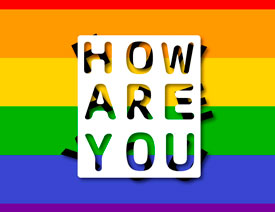 文字設(shè)計:用AI制作趣味剪影文字效果
相關(guān)文章12412019-08-15
文字設(shè)計:用AI制作趣味剪影文字效果
相關(guān)文章12412019-08-15
-
 AI結(jié)合AE制作字體動畫藝術(shù)效果
相關(guān)文章7232019-04-08
AI結(jié)合AE制作字體動畫藝術(shù)效果
相關(guān)文章7232019-04-08
